HOME > Apple Watch > Apple Watchの使い方 >
本ページ内には広告が含まれます
ここではApple Watchの文字盤をスワイプで切り替える方法を紹介しています。

![]() Apple Watchの文字盤をスワイプして、他の文字盤に切り替え・変更します。など、スワイプで文字盤を切り替えるには、「時計」の設定画面から「スワイプして文字盤を切り替え」をオンにする必要があります。
Apple Watchの文字盤をスワイプして、他の文字盤に切り替え・変更します。など、スワイプで文字盤を切り替えるには、「時計」の設定画面から「スワイプして文字盤を切り替え」をオンにする必要があります。
* 「watchOS 10」で一度削除された同機能ですが、「watchOS 10.2」で再度追加されています。
目次:
![]() Apple Watchの設定で「スワイプして文字盤を切り替え」をオンにする
Apple Watchの設定で「スワイプして文字盤を切り替え」をオンにする
![]() Apple Watchの文字盤をスワイプして切り替える
Apple Watchの文字盤をスワイプして切り替える
Apple Watchで「デジタルクラウン」を押してホーム画面を表示し、一覧から「時計」を選択します。
時計の設定画面から「スワイプして文字盤を切り替え」をオンにすることで、文字盤上をスワイプして切り替え可能になります。


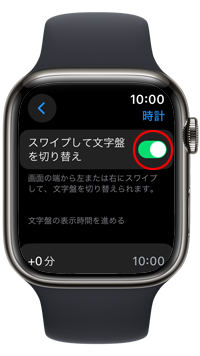
Apple Watchで文字盤を表示し、左端から右端、または右端から左端にスワイプすることで文字盤を変更することができます。



![]() 関連情報
関連情報
【Amazon】人気のiPhoneランキング
更新日時:2024/4/3 21:00
【Amazon】人気のKindleマンガ
更新日時:2024/4/3 21:00